Zresetuj poziom atramentu drukarki Canon MG2440
Komponent oprogramowania drukarki Canon MG2440 został zaprojektowany w taki sposób, aby nie liczył się zużyty atrament, ale ilość zużytego papieru. Jeśli standardowa kaseta jest zaprojektowana do drukowania 220 arkuszy, po osiągnięciu tego znaku kaseta zostanie automatycznie zablokowana. W rezultacie druk staje się niemożliwy, a odpowiednie powiadomienie pojawia się na ekranie. Przywrócenie pracy następuje po zresetowaniu poziomu atramentu lub wyłączeniu powiadomień, a następnie porozmawiamy o tym, jak zrobić to samemu.
Przywracamy poziom atramentu w drukarce Canon MG2440
Na poniższym zrzucie ekranu widać przykład ostrzeżenia o wyczerpaniu się farby. Istnieje kilka odmian takich powiadomień, których zawartość zależy od używanych zbiorników z atramentem. Jeśli kaseta nie była przez dłuższy czas zmieniana, radzimy najpierw ją wymienić, a następnie ją zresetować.

Niektóre ostrzeżenia zawierają instrukcje, które szczegółowo opisują, co należy zrobić. Jeśli instrukcja jest obecna, zalecamy jej pierwsze użycie, a jeśli nie powiedzie się, wykonaj następujące czynności:
- Przerwij drukowanie, a następnie wyłącz drukarkę, ale pozostaw ją podłączoną do komputera.
- Przytrzymaj przycisk "Anuluj" , który jest otoczony kółkiem z trójkątem w środku. Następnie przytrzymaj "Włącz" .
- Przytrzymaj "Enable" i naciśnij przycisk "Cancel" 6 razy z rzędu.
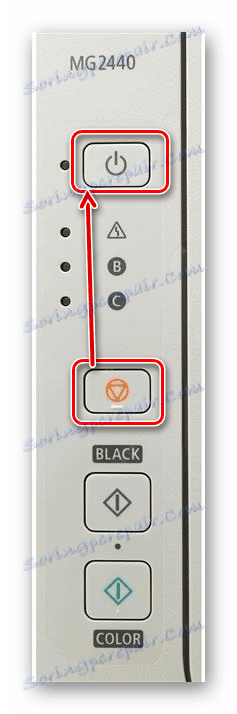

Po naciśnięciu wskaźnik zmieni kolor kilka razy. Fakt, że operacja się powiodła, pokazuje statyczną poświatę na zielono. W ten sposób wchodzi w tryb serwisowy. Zwykle towarzyszy temu automatyczne zerowanie poziomu atramentu. Dlatego należy wyłączyć drukarkę, odłączyć ją od komputera i sieci, odczekać kilka sekund, a następnie wydrukować ponownie. Tym razem ostrzeżenie powinno zniknąć.
Jeśli zdecydujesz się najpierw wymienić wkład, radzimy zwrócić uwagę na nasz następny materiał, w którym znajdziesz szczegółowe instrukcje na ten temat.
Zobacz także: Wymiana wkładu w drukarce
Ponadto zapewniamy wskazówki dotyczące resetowania pieluchy danego urządzenia, co również powinno czasem być wykonane. Wszystko, czego potrzebujesz, to link poniżej.
Zobacz także: Zresetuj pampersy na drukarce Canon MG2440
Wyłącz ostrzeżenie
W większości przypadków, gdy pojawi się powiadomienie, możesz kontynuować drukowanie, klikając odpowiedni przycisk, ale przy częstym używaniu sprzętu powoduje to dyskomfort i wymaga czasu. Dlatego jeśli masz pewność, że zbiornik z atramentem jest pełny, możesz ręcznie wyłączyć ostrzeżenie w systemie Windows, po czym dokument zostanie natychmiast wysłany na wydruk. Odbywa się to w ten sposób:
- Otwórz "Start" i przejdź do "Panelu sterowania" .
- Znajdź kategorię Urządzenia i drukarki .
- Na urządzeniu kliknij prawym przyciskiem myszy i wybierz Właściwości drukarki .
- W wyświetlonym oknie jesteś zainteresowany zakładką "Usługa" .
- Tam kliknij przycisk "Informacje o stanie drukarki" .
- Otwórz sekcję "Parametry" .
- Przewiń w dół do opcji "Wyświetlaj ostrzeżenie automatycznie" i odznacz "Gdy pojawi się ostrzeżenie o niskim poziomie tuszu".
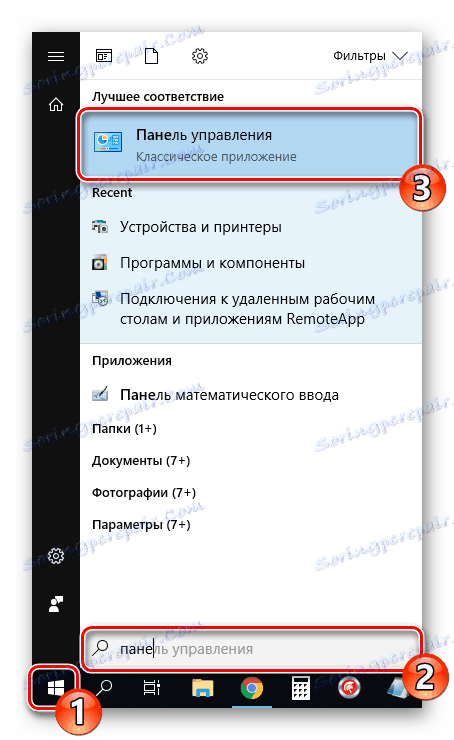
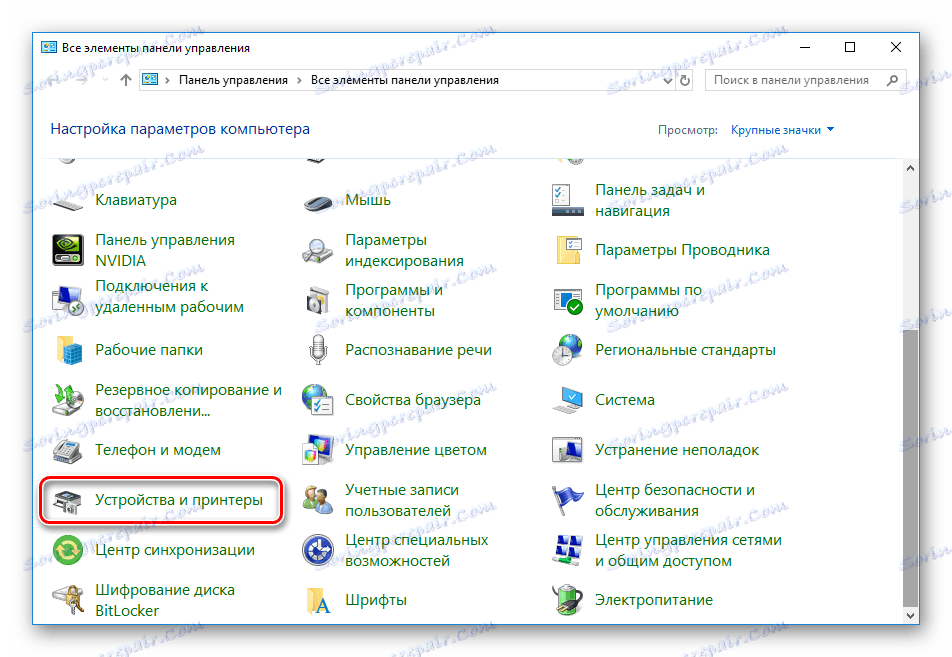
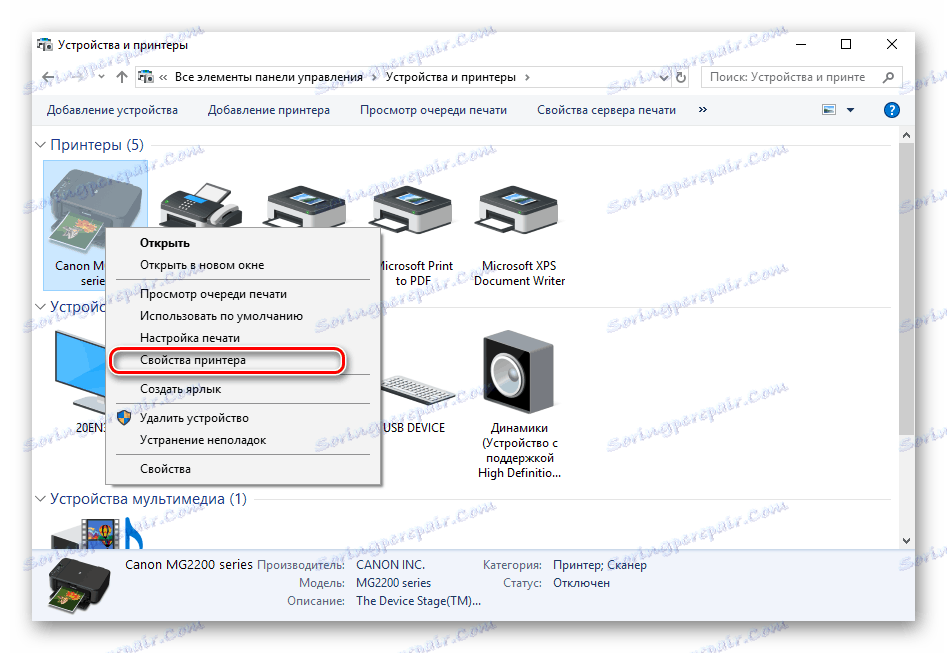
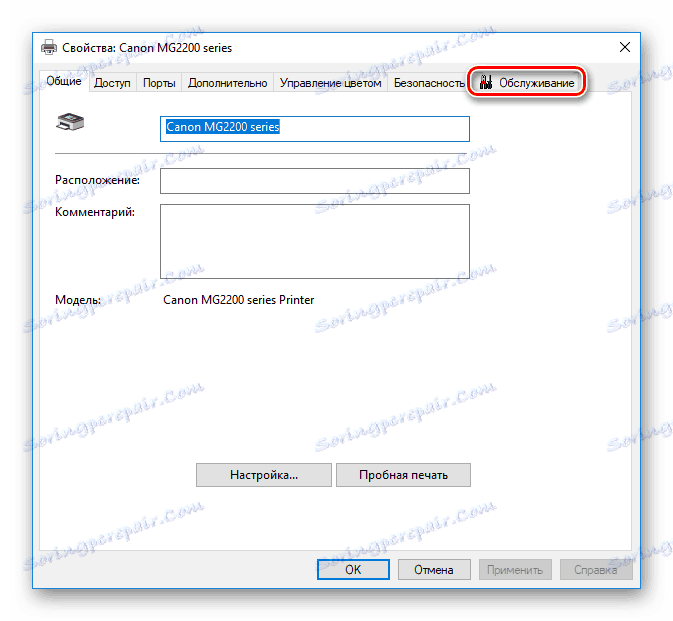
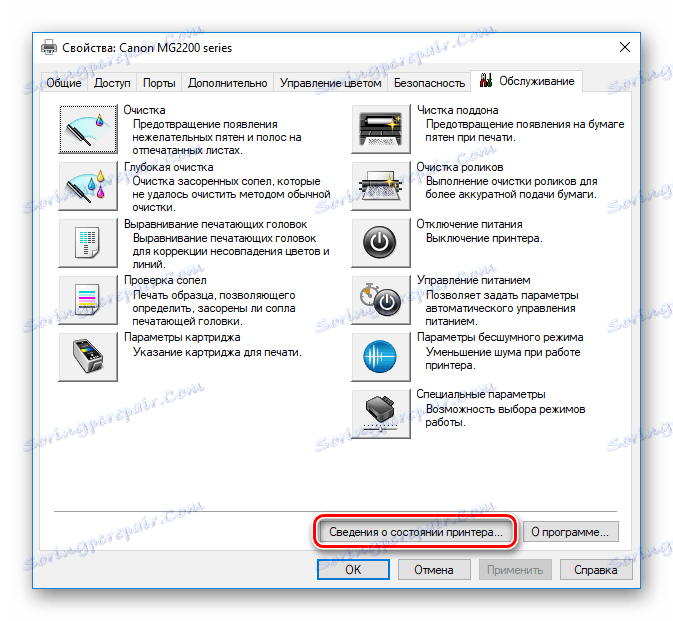

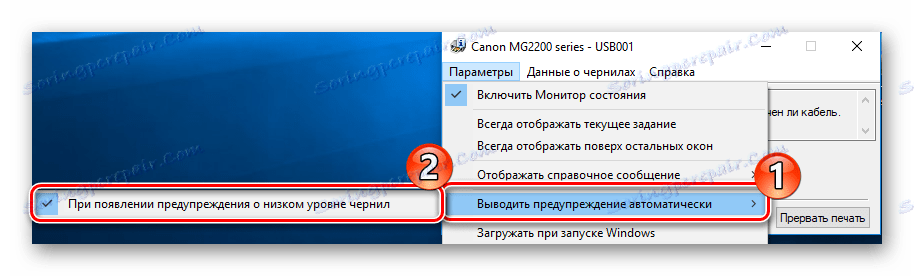
Podczas tej procedury możesz napotkać fakt, że niezbędny sprzęt nie znajduje się w menu "Urządzenia i drukarki" . W takim przypadku musisz ręcznie dodać lub naprawić problemy. Szczegółowe informacje na ten temat można znaleźć w naszym innym artykule pod linkiem poniżej.
Więcej szczegółów: Dodawanie drukarki do systemu Windows
Na tym nasz artykuł dobiega końca. Powyżej opisaliśmy szczegółowo, jak wyzerować poziom atramentu w drukarce Canon MG2440. Mamy nadzieję, że pomogliśmy Ci z łatwością poradzić sobie z zadaniem, a Ty nie masz żadnych problemów.
Zobacz także: Prawidłowa kalibracja drukarki